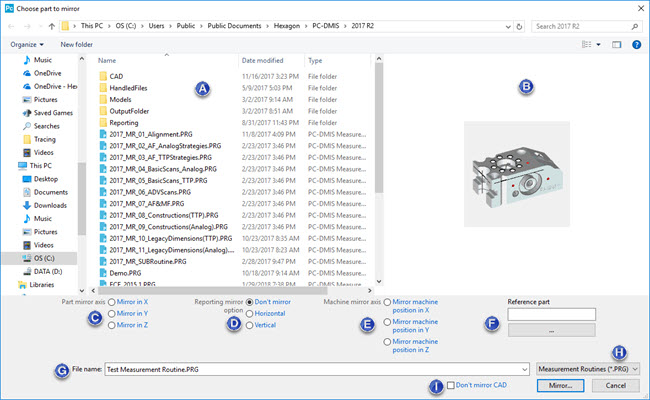
通过镜像命令(文件 | 操作 | 镜像)可让您在测量例程的 X、Y、Z 轴中创建镜像副本。该命令将打开选择要镜像的部分对话框。
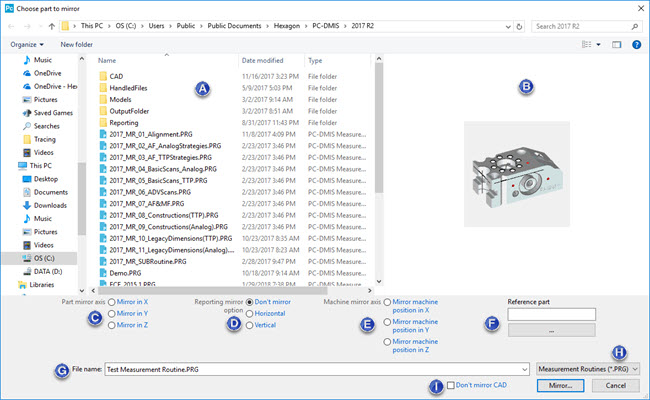
选择要镜像的部分对话框
以下说明介绍了可在对话框中选择的项目:
测量例程 - 此区域显示当前目录中的可用测量例程。
预览 - 此区域在“图形显示”窗口中显示零件最后一个视图的 CAD 图像(无标签)。若零件没有 CAD 数据,则图像将显示测量的几何形状。此区域仅显示.prg文件的图像。
零件镜像轴 - 该区域定义要在其中镜像测量例程的轴:
X中的镜像 - 此选项镜像X轴中的零件。
Y中的镜像 - 此选项镜像Y轴中的零件。
Z中的镜像 - 此选项镜像Z轴中的零件。
报告镜像选项 - 该区域定义 PC-DMIS 应如何在报告中镜像 CAD 图像:
不镜像 - 这个选项根本不镜像。
水平 - 此选项水平镜像CAD图像。
垂直 - 此选项垂直镜像CAD图像。
该区域影响 CadReportObjects、CadImageObjects、分析对象和 SectionCutObjects 等报告对象以及测量程序中定义的任何视图集。
机器镜像轴 - 此区域定义虚拟机上镜像零件的方向:
在X中镜像机器位置 - 此选项镜像虚拟机的X轴。
在Y中镜像机器位置 - 此选项镜像虚拟机的Y轴。
在Z中镜像机器位置 - 此选项镜像虚拟机的Z轴。
PC-DMIS 在与原始零件相同的位置镜像零件。您可以使用机器镜像轴区域来定义虚拟机上镜像零件的方向。只需将虚拟机上的零件移至测量位置即可。
有关这些选项定位零件的方式,请参见下图:
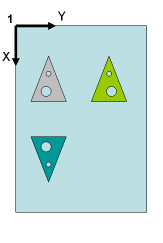
1 - 机器原点
 - 原始零件
- 原始零件
 - 零件镜像在 Y 轴,镜像机器位置在 Y 轴中
- 零件镜像在 Y 轴,镜像机器位置在 Y 轴中
 - 零件镜像在 Y 轴,镜像机器位置在 X 轴中
- 零件镜像在 Y 轴,镜像机器位置在 X 轴中
参考零件 - 此框从参考零件中提取任何快速夹具坐标系数据,并在镜像操作中使用该信息。
如果使用此区域定义参考零件,则PC-DMIS不使用机器镜像轴区域。镜像零件的位置与方向将从现有(与已镜像的)参照测量例程加载。
若您有多个要镜像的测量例程且这些测量例程属于同一个零件,这个选项尤为有用。对于这样的情况,您只需定义第一个镜像测量例程中的镜像零件的位置和方向。然后,您可以选择第一个镜像的测量例程作为参考零件以镜像其他测量例程。
文件名 - 该框定义要镜像的测量例程。
此文件类型列表将当前目录的显示过滤为仅显示测量例程文件(.PRG)。
不要镜像 CAD - 复选框确定是否镜像结果 CAD。若选择该复选框,则结果 CAD 将不会被镜像。首次启动 PC-DMIS 时,此复选框一开始就被清除。之后,此复选框将保留上次镜像中应用的状态。
您可以使用PC-DMIS设置编辑器来更改选项部分中的 DoNotMirrorCAD 注册表项的值。
要镜像测量例程:
在测量程序中使用无极臂测座时,首先应将 AlternateTipMirror 注册表项设为 TRUE。该项目在 PC-DMIS 设置编辑器的 USER_Option 部分。通过该项目,可使 PC-DMIS 从测头提供的多个 AB 角度组合中选出正确的 AB 角度,以取得镜像的测尖向量。
选择文件| 操作| 镜像打开选择待镜像部分对话框。
选择要镜像的测量例程文件。
从零件镜像轴区域中,选择要镜像的轴。
在报告镜像选项区域中,选择要在报告中镜像CAD图像的方式。
在机器镜像轴区域中,选择如何将镜像零件放置在图形显示窗口中显示的虚拟机上。
如果您有已经镜像的参考零件,请使用参考零件区域中的浏览按钮来选择该零件。此框从参考零件中提取任何快速夹具坐标系数据,并在镜像操作中使用该信息。
单击镜像按钮,打开将镜像零件另存为对话框,并显示所选镜像测量例程的文件名。
导航到要保存测量例程的目录,然后单击保存按钮。PC-DMIS镜像测量例程并将其保存在该目录中。请注意,复制必要的文件可能需要一些时间。
PC-DMIS 也会尝试镜像测头的 AB 测尖角度。若测头没有与已定义和校验角度完全相同的镜像测尖角度,则 PC-DMIS 可能选择最相近的测尖校验角度。若有测尖校验角度,且其在设置选项对话框的零件/测量机选项卡上测座告警容限框指定的测座角度范围内,将选择相近的测尖校验角度。若没有相近的 AB 测尖校验角度,PC-DMIS 将创建理想镜像但未经校验的 AB 测尖角度。请参见“设置首选项”一章中的“设置选项模式:零件/测量机标签”主题。